Отказ от ответственности: некоторые страницы этого сайта могут содержать партнерскую ссылку. На нашу редакцию это никак не влияет.
Телефоны Android имеют то же аппаратное обеспечение GPS, что и iPhone. Однако ограничения iOS делают так, что заставить телефон запускать любой фрагмент кода, ведущий к запуску неконтролируемых программ, либо тяжело, либо абсолютно невозможно.

Итак, есть ли способ заставить ваш iPhone поверить, что вы находитесь в другом месте? Это возможно, но не с помощью простых программных настроек.
Давайте подробнее рассмотрим, как вы можете подделать свое местоположение GPS на iPhone.
PrivadoVPN: бесплатный вариант VPN Получите ПривадоVPN. Наш лучший выбор для бесплатных VPNКак изменить свое текущее местоположение на iPhone?
Подделка местоположения GPS может помочь в некоторых играх, таких как Pokémon Go. Однако это работает не со всеми приложениями, и многие приложения пытаются предотвратить спуфинг GPS.
Использование фальшивого GPS-местоположения в игровой среде может привести к блокировке в случае обнаружения, в зависимости от игры. Многие приложения требуют, чтобы ваше местоположение вообще работало, например, Tinder или Bumble. Другим ярким примером является ваше погодное приложение, которое не будет корректно работать с поддельным GPS.
Вы также должны знать, что Apple быстро распознает методы, используемые для подмены вашего местоположения. Если они обнаружат, что вы используете «запрещенное» программное обеспечение, они могут предпринять шаги, чтобы закрыть ваше программное обеспечение.
Наконец, если вы решите сделать джейлбрейк своего iPhone, это может испортить или даже сломать ваше устройство несколькими способами, включая аннулирование гарантии.
По всем этим причинам джейлбрейк вашего iPhone для доступа к спуфингу GPS — довольно рискованный способ. Но, если вы настаиваете, вот как подделать ваше местоположение GPS на iOS.
Подделайте свое местоположение GPS, взломав свой iPhone
По задумке, джейлбрейк представляет собой взлом вашего iPhone, чтобы вы могли изменить большинство родных настроек. Вам будет сложно найти репозиторий джейлбрейка, который хорошо работает с iOS 12 и выше. Да, Apple следит за последними вторжениями.
Но если у вас есть более старое устройство с версией iOS ниже 12, вы сможете сделать джейлбрейк. Инструкции по запуску джейлбрейка выходят за рамки этой статьи, но вы должны прочитать нашу обзор джейлбрейка чтобы узнать, как выполнить эту задачу.
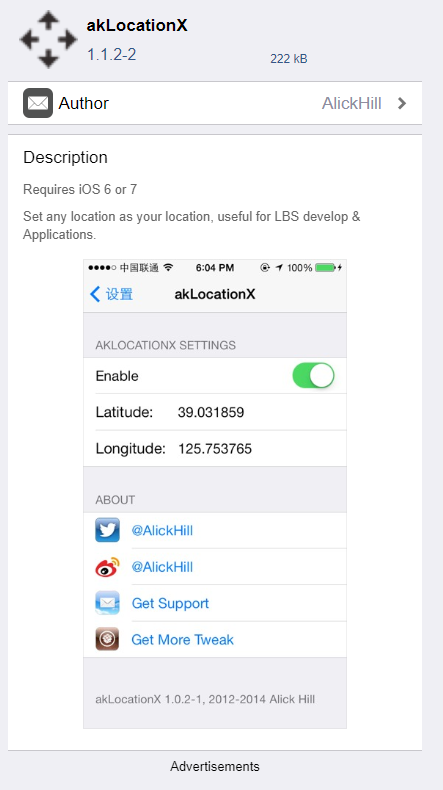
После того, как вы сделаете джейлбрейк своего iPhone, два приложения Cydia могут заслуживать вашего внимания: LocationHandle , и akLocationX . Загвоздка в том, что akLocationX поддерживает устройства iOS с чипом A7, что означает iPhone 5s и iPad той эпохи под управлением iOS 6 или 7. LocationHandle — платное приложение, которое работает с iOS 9 и 10, но вам придется установить приложение на -экранный джойстик.
Как мне подделать свое местоположение GPS на iPhone, не взломав его?
Если вы боитесь сломать свой iPhone при джейлбрейке, используйте этот метод, чтобы подделать свое местоположение, не взламывая телефон.
Этот метод требует iBackupBot , сторонний инструмент для внесения изменений в файлы резервных копий. Во-первых, было бы целесообразно создать первичную резервную копию вашей немодифицированной системы, чтобы быть в безопасности. Вот как можно подделать ваше местоположение по GPS без джейлбрейка.
- После подключения iPhone к компьютеру запустите iTunes и щелкните значок iPhone, чтобы получить доступ к дополнительным параметрам. Выбирать Резервное копирование сейчас (держать Зашифровать iPhone непроверенный).
- После завершения резервного копирования закройте iTunes и запустить iBackupBot , который должен автоматически найти и открыть файлы резервных копий.
- Теперь вам нужно найти plist-файл Apple Maps, который можно найти в одном из двух мест: Файлы приложений пользователя > com.Apple.Maps > Библиотека > Настройки или Системные файлы > HomeDomain > Библиотека > Настройки.
- Когда вы открываете файл, найдите <дикт> тег и вставьте прямо под ним следующий код:
_internal_PlaceCardLocationSimulation
<правда/> - После этого вы можете закрыть iBackupBot, но оставить iPhone подключенным и пока не открывать iTunes.
- Приступить к отключению Найди мой телефон следующее:
«Настройки» > «Ваш Apple ID» > «iCloud» > «Найти телефон». (нажмите, чтобы отключить) - После этого вы можете снова подключиться к iTunes и восстановиться из измененной резервной копии.
- Запуск Карты Apple и перейдите к нужному месту.
- Нажмите на нижнюю часть окна, чтобы получить информацию о местоположении, и вы должны найти Имитация местоположения особенность. Нажмите, чтобы подтвердить и проверить, работает ли он для других ваших приложений.
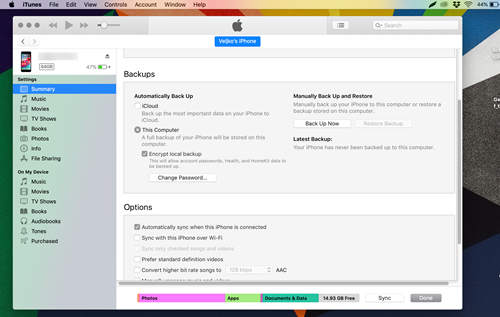
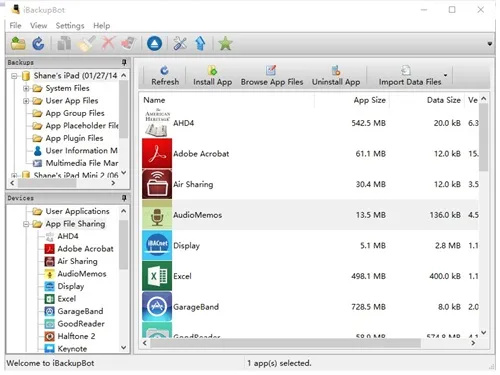
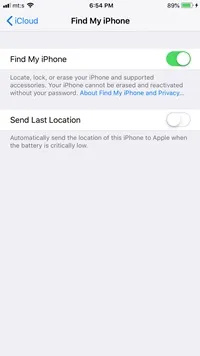
Другие способы подделать ваше местоположение на iPhone
iTools — это компьютерное приложение, которое работает с iOS 12 и более ранними версиями (хотя многие пользователи заявляют, что оно работает на iOS 14). Он поставляется с файловым менеджером поверх спуфинга GPS. Однако приложение не совсем удобное для пользователя.
Вам необходимо подключиться к компьютеру с помощью USB-кабеля и перейти к Виртуальное местоположение особенность. Затем вы вручную удалите фальшивый GPS-маркер.
как узнать, прочитал ли кто-то ваш текст без уведомлений о прочтении
До не давнего времени, с помощью VPN-сервиса был лучшим и самым простым способом подделать ваше местоположение GPS. Частный — это фантастическая бесплатная возможность проверить, как использование VPN влияет на ваше местоположение, среди самых популярных для iPhone и доступных для iOS 9.0 или новее.
Аппаратное решение, которого многие ждали
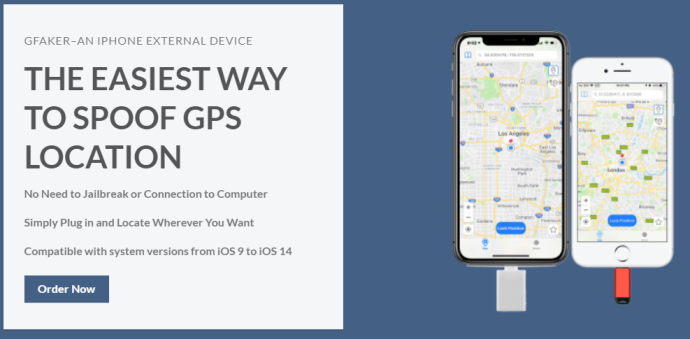
Основная проблема, с которой сталкиваются пользователи iPhone, заключается в том, что Apple не хочет, чтобы люди подделывали местоположение iPhone, поэтому они запрещают разработчикам приложений писать приложения для iOS, которые могут выполнять эту задачу.
Однако в последние месяцы компания-производитель оборудования создала совместимую с Apple систему, которая позволяет вам виртуально перемещать ваше устройство iOS в любое место! Это не бесплатно и не дешево, но работает хорошо и является надежным и надежным решением.
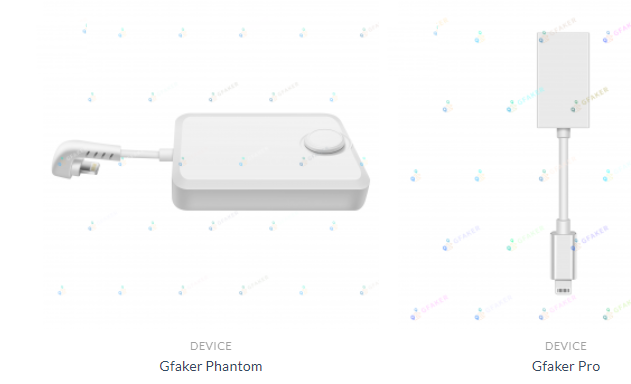
GFaker это название как компании, так и продукта, и, по сути, это крошечное аппаратное устройство, к которому вы подключаете свой iPhone или iPad, как если бы вы подключались к компьютеру Apple.
Однако устройства GFaker представляются iOS как внешние GPS-устройства, использующие одобренные Apple чипсеты и соответствующие стандарту Apple External Accessory Framework. Затем вы запускаете предоставленное приложение, которое не требует джейлбрейка, чтобы установить желаемое местоположение. Устройство GFaker, изображающее из себя новый GPS, сообщает всем приложениям, работающим на вашем устройстве iOS, что ваше текущее местоположение — это то, что вы запрограммировали. Это настолько элегантно и просто, что вы подумаете, что у вас есть телефон Android.
GFaker выпускается в двух разных моделях: GFaker Phantom и GFaker Pro. Phantom (289 долларов США) работает на всех iPhone и версиях iOS от iOS 9 до iOS 15. Однако у него есть одно ограничение; он не сообщает данные о высоте, поэтому приложения, которые исключительно «параноидально» относятся к координатам GPS, могут отказаться от него. Тем не менее, для 99% приложений это не проблема. GFaker Pro (279 долларов США) — более старая модель, но она по-прежнему отлично работает с iOS 9–12 и требует дополнительных действий для iOS 13 и 14 и, возможно, более поздних версий.
Хотя эти продукты имеют свою стоимость (которая значительно выросла с 2020 года), для пользователей, которым требуется надежное и простое решение GPS, GFaker кажется лучшим подходом.
Заключительные мысли о том, как подделать местоположение GPS на iPhone
В заключение, подделать ваше местоположение GPS на iPhone довольно сложно, если вы не готовы выложить серьезные деньги за услугу VPN или устройство GPS GFaker.
Помните, что некоторые из методов, перечисленных в этой статье, могут работать с более новыми версиями iOS, хотя Apple может заблокировать их с новым обновлением. Если вы ищете бесплатное решение, iTools — ваш лучший выбор.









